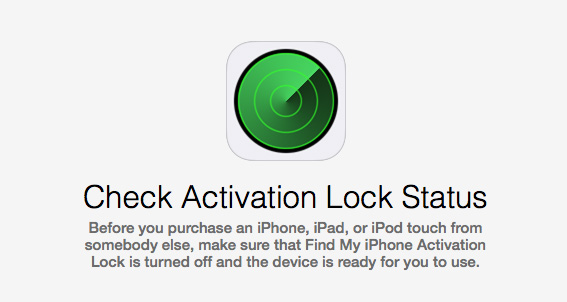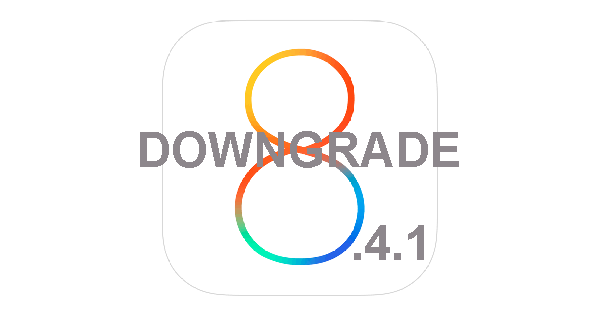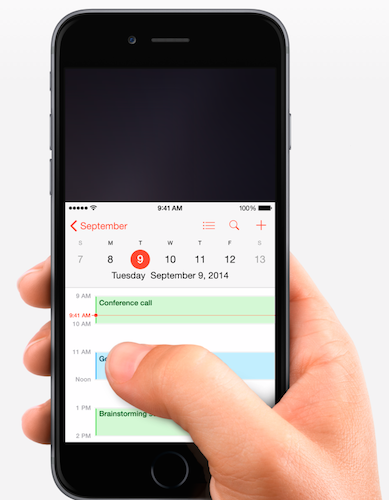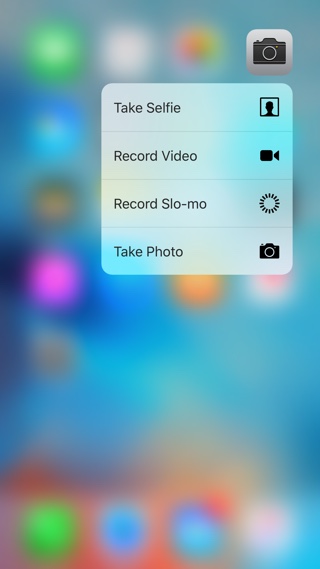10 самых неприятных вещей в iOS 10 и способы их исправить
 iOS 10 поставляется с множеством новых интересных функций, но она также имеет некоторые неприятные моменты, которые могут вас отпугнуть, начиная от нового метода «Нажмите домой, чтобы разблокировать» до потери ваших любимых функций iOS 9.
iOS 10 поставляется с множеством новых интересных функций, но она также имеет некоторые неприятные моменты, которые могут вас отпугнуть, начиная от нового метода «Нажмите домой, чтобы разблокировать» до потери ваших любимых функций iOS 9.
По-прежнему можно понизить версию вашего iPhone до iOS 9.3.5, если вы не найдете iOS 10 подходящей, но, к счастью, есть способ исправить некоторые из этих неудобств. Прочтите, чтобы узнать, как это сделать.
1. Нажмите “Домой”, чтобы разблокировать
 К настоящему времени все ваши друзья должны жаловаться на новый метод «Нажмите домой, чтобы разблокировать» в iOS 10, который заменил старый и более удобный «Сдвиньте для разблокировки». Когда вы сдвигаете экран блокировки в iOS 10, вы переходите на страницу виджетов, а не на экран пароля.
К настоящему времени все ваши друзья должны жаловаться на новый метод «Нажмите домой, чтобы разблокировать» в iOS 10, который заменил старый и более удобный «Сдвиньте для разблокировки». Когда вы сдвигаете экран блокировки в iOS 10, вы переходите на страницу виджетов, а не на экран пароля.
К сожалению, вы не можете вернуть метод Slide to Unlock, но вы все равно можете включить Touch ID, чтобы ваше устройство было разблокировано, положив палец на кнопку «Домой».
2. Вы вынуждены отключить уменьшение движения, чтобы эффекты iMessage работали.
 Уменьшение движения было полезным вариантом с момента его появления в iOS 7, когда Apple представила эффект параллакса, который перемещает фон главного экрана и экрана блокировки при наклоне устройства, создавая ощущение трехмерности. Уменьшение движения отключает этот эффект параллакса, если он вам не нравится.
Уменьшение движения было полезным вариантом с момента его появления в iOS 7, когда Apple представила эффект параллакса, который перемещает фон главного экрана и экрана блокировки при наклоне устройства, создавая ощущение трехмерности. Уменьшение движения отключает этот эффект параллакса, если он вам не нравится.
К сожалению, кажется, что уменьшение движения конфликтует с новыми эффектами iMessage, которые были добавлены в iOS 10. Если он включен, это означает, что вы не сможете отправлять эффекты iMessage или даже просматривать эффекты, полученные от ваших друзей. Поэтому единственный способ исправить это – отключить «Уменьшить движение».
3. Поднимите, чтобы разбудить
Raise to Wake – это новая функция iOS 10, которая автоматически выводит ваш iPhone из режима сна, когда вы поднимаете его и он смотрит на вас. Эта функция доступна только для определенных моделей iPhone, таких как iPhone SE, iPhone 6s и iPhone 7 последней версии.
Как бы круто это ни звучало, это еще и раздражает, потому что иногда заставляет экран включаться, когда вы проводите по нему рукой. Если вам не нравится эта новая функция, вы можете отключить ее в меню «Настройки» -> «Дисплей и яркость» -> «Поднять до пробуждения».
4. Бесполезные стандартные приложения Apple
 Многие люди жалуются на стандартные приложения Apple в iOS, которые в основном бесполезны. Раньше не было возможности удалить эти стандартные приложения со своего устройства, но с iOS 10 теперь вы можете скрыть любое из них.
Многие люди жалуются на стандартные приложения Apple в iOS, которые в основном бесполезны. Раньше не было возможности удалить эти стандартные приложения со своего устройства, но с iOS 10 теперь вы можете скрыть любое из них.
Чтобы удалить стандартное приложение iOS, нажмите и удерживайте значок его приложения на главном экране, пока все приложения не начнут покачиваться. Затем нажмите кнопку «X», чтобы удалить его с главного экрана. Имейте в виду, что удаление стандартного приложения только скроет его, оно не будет полностью удалено с вашего устройства.
5. Попрощайтесь с рейтингом песен
Помните, как вы могли поставить оценку своим песням в приложении “Музыка”? Это была очень полезная функция, позволяющая быстро определить, какие песни стоит послушать, но она была полностью удалена в iOS 10 и заменена значком любви / сердца, которым Apple, похоже, одержима.
6. Вы можете отвечать на сообщения с экрана блокировки.

Звучит полезно, правда? Но что, если ваш iPhone попадет в чужие руки? Люди могут легко читать ваши сообщения и отвечать на них, даже не прося вас разблокировать устройство. К счастью, вы можете отключить эту функцию на экране блокировки, чтобы друзья и посторонние не злоупотребляли ею.
- Откройте приложение “Настройки” и перейдите в раздел Touch ID и пароль.
- Введите свой пароль, если он включен.
- Прокрутите вниз, и вы найдете переключатель с надписью «Ответить сообщением». Отключите его, чтобы отключить ответ на сообщения с экрана блокировки.
7. Вы не можете удалить все уведомления на старых устройствах.
 Центр уведомлений иногда накапливается множеством ожидающих уведомлений, и Apple решает эту проблему в iOS 10, позволяя пользователям удалять все уведомления сразу с помощью 3D Touch. К сожалению, только пользователи, у которых есть устройство с поддержкой 3D Touch, могут пользоваться этой функцией, в то время как пользователи более старых моделей остались в стороне.
Центр уведомлений иногда накапливается множеством ожидающих уведомлений, и Apple решает эту проблему в iOS 10, позволяя пользователям удалять все уведомления сразу с помощью 3D Touch. К сожалению, только пользователи, у которых есть устройство с поддержкой 3D Touch, могут пользоваться этой функцией, в то время как пользователи более старых моделей остались в стороне.
8. Не каждый может использовать «Оптимизацию хранения музыки»
 «Оптимизировать хранилище» – это новая функция в iOS 10, которая автоматически удаляет песни, которые вы давно не слушали, чтобы сэкономить место на вашем устройстве.
«Оптимизировать хранилище» – это новая функция в iOS 10, которая автоматически удаляет песни, которые вы давно не слушали, чтобы сэкономить место на вашем устройстве.
Вплоть до бета-версии эта функция была доступна всем, но теперь только те, кто подписался на iTunes Match или Apple Music, могут использовать ее, чтобы освободить место на своих устройствах.
9. Некоторые приложения автоматически добавляют свои расширения в сообщения.
- Откройте конкретную беседу в Сообщениях.
- Нажмите на значок стрелки слева от текстового поля.
- Нажмите на значок магазина приложений «Сообщения».
- Нажмите значок с четырьмя кружками в нижнем левом углу и откройте Магазин.
- Перейдите на вкладку «Управление» и отключите «Автоматически добавлять приложения».
10. Режим рукописного ввода открывается каждый раз, когда iPhone находится в альбомной ориентации.
 В сообщениях появилась новая функция под названием Рукописный ввод, которая позволяет отправлять рукописные сообщения своим друзьям. Режим рукописного ввода автоматически открывается, когда ваше устройство находится в альбомной ориентации, что может сильно раздражать.
В сообщениях появилась новая функция под названием Рукописный ввод, которая позволяет отправлять рукописные сообщения своим друзьям. Режим рукописного ввода автоматически открывается, когда ваше устройство находится в альбомной ориентации, что может сильно раздражать.
Чтобы выключить это:
- Поверните устройство в альбомную ориентацию, чтобы открыть режим рукописного ввода.
- Нажмите значок клавиатуры в правом нижнем углу, и он должен переключиться в режим клавиатуры.
Это некоторые из раздражающих вещей в iOS 10, но, к счастью, большинство из них можно легко исправить, изменив их настройки. Если вы обнаружите в iOS 10 что-то еще, что вас раздражает, поделитесь с нами в комментариях ниже.
–>